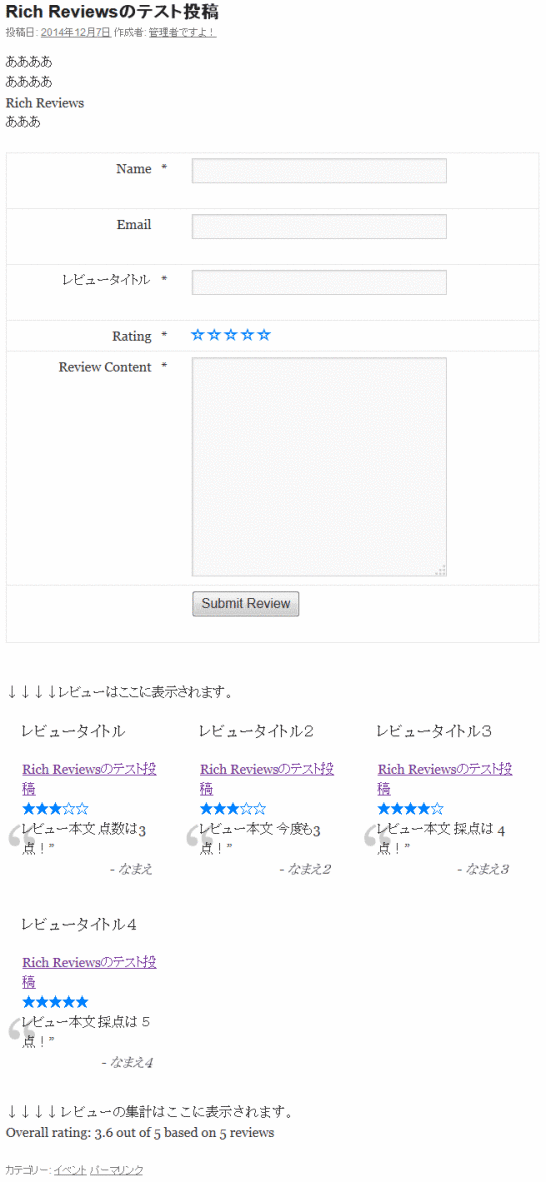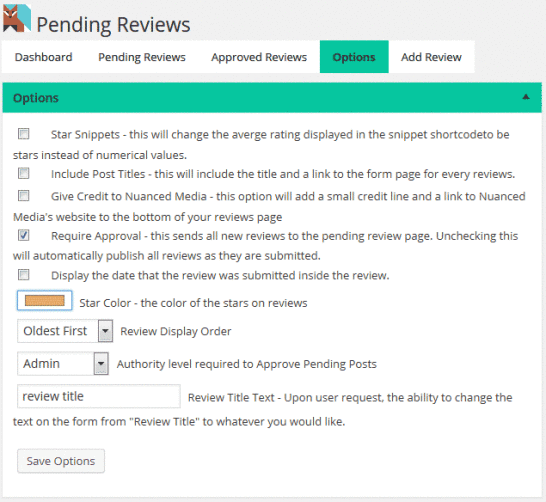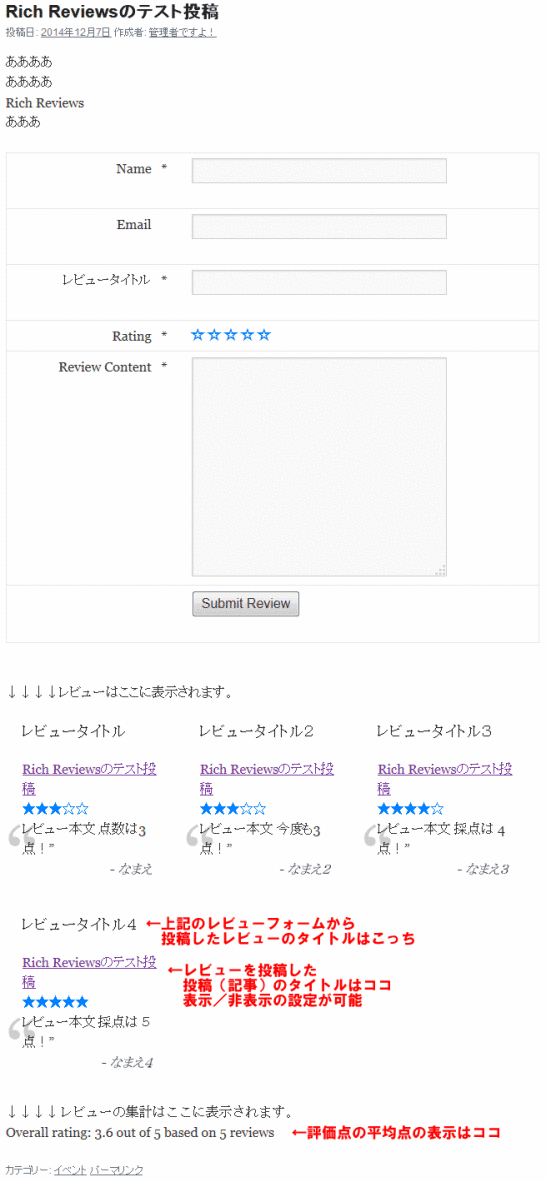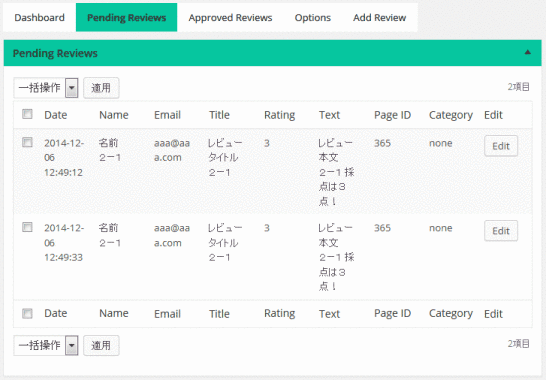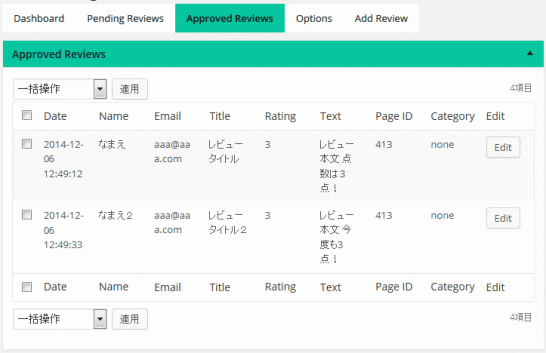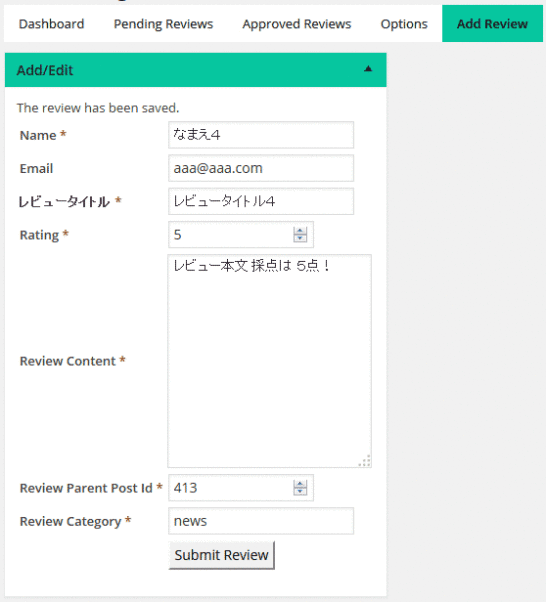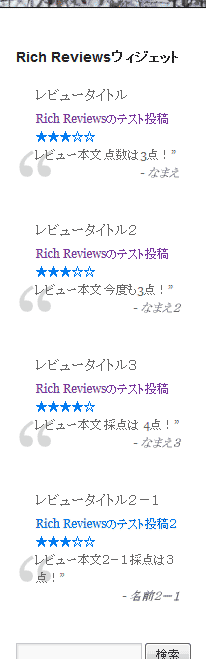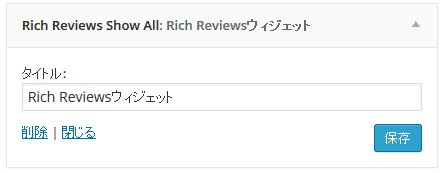Rich ReviewsでWordPressに口コミサイトを簡単に構築する方法
2015/01/29
Rich Reviewsでレビューサイトを簡単構築
Rich Reviewsとは?
Rich Reviewsは、独自フォームによるレビューの投稿とともに評価点の投稿ができる口コミサイトを構築するためのプラグインです。
Rich Reviewsの設定は管理画面から行い、レビューフォーム、レビュー一覧、平均点の表示(スニペット)の公開側の設定はショートコードで編集する仕組みになっています。
ショートコードで編集する方法は、編集の自由度が高く、投稿ごとに編集する方法を変えることもでき、固定ページにも編集できることがメリットです。
ただ、既存の投稿が多いサイトに後から追加する場合は多くの手間を必要としますので、それをデメリットに感じる場合もあるでしょう。
投稿されたレビューの管理機能は、WordPressのコメント管理機能とほぼ同様の使い勝手ですので、迷うことなく使うことができます。
また、承認機能があり、承認されないと結果として反映されませんので、いたずら防止が行えます。(承認なしに結果を反映させる設定にすることも可能です。)
また、投稿されたレビューを編集する機能もありますので、いたずらなどがあった場合でもしっかり対応できる管理機能となっています。
ただ、フォームの項目を始め、エラーメッセージや投稿完了のお礼のメッセージも含めて英語で表示されるため、日本語のサイトでは使いにくさを感じます。
また、承認機能がありますので一定のいたずら防止機能として役立ちますが、そもそも複数回の投稿を制限する機能がありませんので、煩雑な運用になる可能性があります。
また、ウィジェットは用意されていますが、設定できるのはタイトルのみで簡易的な機能のため、本格的に使うにはウィジェットのカスタマイズが必要でしょう。
口コミサイト構築に必要な評価投稿プラグインをお探しの方は「評価点投票プラグイン10個を比較!WordPressで口コミサイトを構築」にまとめ記事を書いていますので、こちらを参考にしてみてください。
また、ショートコードに関しては「WordPress投稿にPHPを記述するショートコードの使い方add_shortcode(http://blog.s-giken.net/114.html)」に記事を書いています。
ショートコードに引数を付与して設定する方法や、ショートコードをテンプレートの中に記述する方法も解説していますので、ショートコードで設定する場合は参考にしてみてください。
Rich Reviewsのインストール方法
WordPressのプラグインのインストール方法は、「WordPressプラグインの3つのインストール方法解説」に記事を書いていますので、そちらを参考にしてください。
Rich Reviewsの画面構成
Rich Reviewsをインストールすると、「Rich Reviews」がメニューに追加されます。
この「Rich Reviews」にはサブメニューがあり、下記がそのサブメニューになります。
「Rich Reviews」-「Instructions」
Rich Reviewsの基本的な説明と公開側のページに編集するショートコードの解説がしてあります。
「Rich Reviews」-「Pending Reviews」
投稿されたレビューのうち、承認されていないレビューの一覧が表示されます。
「Rich Reviews」-「Approved Reviews」
投稿されたレビューのうち、承認されて公開されているレビューの一覧が表示されます。投稿の承認や削除などを行います。
「Rich Reviews」-「Options」
Rich Reviewsの基本的な設定を行う画面です。
「Rich Reviews」-「Add New Review」
管理画面からレビューを登録する際や、投稿されたレビューを更新する際に利用します。
Rich Reviewsは、公開側に編集するレビューフォーム、レビューの一覧、平均点の表示(スニペット)のいずれも、編集したい場所にショートコードを編集する方法を採っています。
そのショートコードの解説を「Rich Reviewsのレビューフォーム・一覧の設定「Instructions」」で行います。
また、Rich Reviewsの基本的な設定は「Options」で行いますので、ショートコードを編集する前に「Rich Reviewsの基本設定「Options」
」で基本的な設定を確認しておく方がいいでしょう。
「Pending Reviews」「Approved Reviews」は、レビュー投稿の一覧画面です。
「Pending Reviews」が承認前の一覧画面で、「Approved Reviews」が承認後の公開されているレビューの一覧画面です。
それぞれ「Rich Reviewsの承認前のレビュー投稿一覧「Pending Reviews」」「Rich Reviewsの承認前のレビュー投稿一覧「Approved Reviews」」で解説しています。
「Add New Review」は、投稿されたレビューの編集や新規追加を行うためのフォーム画面で、「Rich Reviewsの投稿内容を変数する機能「Add Review」」で解説しています。
また、ウィジェット画面には Rich Reviewsのウィジェットも用意されていますので、「Rich Reviewsのウィジェットの設定」で解説しています。
Rich Reviewsの基本設定「Options」
「Rich Reviews」-「Options」をクリックすると、設定画面に遷移します。
【管理画面】
【公開側イメージ】
Star Snippets – this will change the averge rating displayed in the snippet shortcodeto be stars instead of numerical values.
評価点の平均点を数値で表示するか、「☆」で表示するかを設定します。
チェックなしでは点数で表示されますが、チェックを入れると「☆」に変わります。「☆」の場合は、見た目での点数は分かりやすいですが、小数点以下の数値が分かりません。
【レビュー表示の平均点の表示】
Include Post Titles – this will include the title and a link to the form page for every reviews.
レビューを投稿した投稿(記事)のタイトルを、レビュー一覧に表示する場合にチェックを入れます。また、表示されたタイトルには記事へのリンクが設定されます。
この Rich Reviewsはレビューをグループ分けする機能がありますので、複数の記事のレビューをまとめて表示するページを用意する場合などにはチェックを入れておかないとどの記事のレビューなのか分からなくなる場合もあるでしょう。
Give Credit to Nuanced Media – this option will add a small credit line and a link to Nuanced Media’s website to the bottom of your reviews page
チェックを入れると開発元である「Nuanced Media」のクレジットと Webサイトへのリンクを設定します。
Require Approval – this sends all new reviews to the pending review page. Unchecking this will automatically publish all reviews as they are submitted.
レビューの投稿があった場合に、公開するために承認を必要とするか、承認を必要としないかを設定します。
この Rich Reviewsはレビュー投稿を制限する仕組みがありません(何度でもレビューの投稿ができます)ので、デフォルトの設定である公開するために承認が必要なようにチェックを入れたままにしておく方がいいでしょう。
Display the date that the review was submitted inside the review.
チェックを入れるとレビューの投稿日時を編集します。
たぶん...
Star Color – the color of the stars on reviews
レビューに表示する評価点の星の色を設定します。
Review Display Order
レビュー表示の順番を設定します。
Oldest First 古いものから順番に並べる
Newest First 新しいものから順番に並べる
Randomize ランダムに並べる
Authority level required to Approve Pending Posts
投稿されてレビューを承認することができる権限を設定します。
それぞれ WordPressの「ユーザー」で設定する権限ですが、複数人で運用しているサイトでない限り「Admin」を設定します。
Admin 管理者
Editor 編集者
Author 投稿者
Contributor 寄稿者
Subscriber 購読者
Review Title Text – Upon user request, the ability to change the text on the form from “Review Title” to whatever you would like.
レビューフォームの「Review Title」のテキストを修正したい場合は変更することができます。
変更できるのは「Review Title」だけですが、日本語にすることもできます。
Rich Reviewsの設定で気になる点
Rich Reviewsは、オリジナルのフォームによるレビュー投稿ができるのですが、下記の項目が気になる点で、残念なポイントと言える項目ですね。
※レビューフォームの入力項目を追加、変更することができません。
※必須項目を変更することができません。
※レビュータイトル以外の項目名を変更することができません。
※レビュー投稿の制限をする仕組みがないため、何度でも投稿ができます。
※投稿の制限する仕組みがないこととあいまって、投稿後に画面をリロードするだけでも再投稿されてしまいます。
※エラーメッセージや投稿後のお礼メッセージなどを含めすべてが英語で、日本語にすることができません。
Rich Reviewsのレビューフォーム・一覧の設定「Instructions」
Rich Reviewsのレビュー投稿フォームやレビューの一覧表示は、ショートコードを使って編集します。
「Instructions」のページでは、そのショートコードの利用方法について説明されています。
Instructions
「Instructions」には、「Rich Reviewsを使ってくれてありがとう。」というメッセージのほか、「Rich Reviews」はショートコードを使って編集します、と書かれています。
また、レビューには「グローバルレビュー(A global review)」と「ページ毎のレビュー(A per-page review)」があると書かれています。
A global review
全てのレビューです。
A per-page review
ページ毎のレビューです。
Support the developers!
チェックを入れるとレビューを表示する際に、開発元である「Nuanced Media!」へのバナーとリンクを編集します。
「Nuanced Media!」を支援したいと思う方はチェックを入れてください。
[RICH_REVIEWS_SHOW]
レビューの一覧を表示するショートコードです。
このショートコードを編集したところにレビューの一覧が編集されます。
オプションが指定されていない場合は、3件のグローバルレビューが表示されます。
より具体的には、下記のコードが設定されている状態です。
[RICH_REVIEWS_SHOW category=”none” num=”3″]
[RICH_REVIEWS_SHOW num=”8″]
「num=”8″」の指定で、表示するレビューの件数を指定します。
[RICH_REVIEWS_SHOW num=”all”]
「num=”all”」の指定で、全件表示する指定を行います。
[RICH_REVIEWS_SHOW category=”page”]
「category=”page”」の指定で、表示しているページのレビューのみを表示します。
[RICH_REVIEWS_SHOW category=”foo”]
「category=”foo”」の「foo」に指定されたカテゴリのレビューのみを表示します。
「foo」にあたるカテゴリは、レビューが投稿された際の値(フォームに指定されている値)で、投稿(記事)のカテゴリではありませんので注意してください。
また、カテゴリの値は「Pending Reviews」「Approved Reviews」の一覧で確認できます。
複数のカテゴリを指定する方法の有無は不明ですが、少なくとも「,(カンマ)」で区切る方法は有効ではありませんでした。
[RICH_REVIEWS_SHOW category=”bar” num=”6″]
「category=”bar” num=”6″」の指定の様に、「category」と「num」を一緒に指定することができます。
[RICH_REVIEWS_FORM]
レビューの投稿フォームを表示するショートコードです。
このショートコードを編集したところにレビューの投稿フォームが編集されます。
オプションが指定されていない場合は、カテゴリは「none」が指定されます。
より具体的には、下記のコードが設定されている状態です。
[RICH_REVIEWS_FORM category=”none”]
ただ、「category=”none”」の場合でもレビューを投稿した投稿(記事)のID(Post ID)は保存していますので、「category=”page”」で表示を行う場合は、「category=”none”」でも問題はありません。
[RICH_REVIEWS_FORM category=”foo”]
「category=”foo”」を指定することで、レビューの投稿をカテゴリ分けをすることができます。
ここで指定したカテゴリは、「[RICH_REVIEWS_SHOW category=”foo”]」の様にカテゴリ単位で一覧表示する際に利用されます。
[RICH_REVIEWS_SNIPPET]
レビューの平均点を表示するショートコードです。
このショートコードを編集したところにレビューの平均点が編集されます。
オプションが指定されていない場合は、カテゴリが設定されていないものの集計を行います。
より具体的には、下記のコードが設定されている状態です。
[RICH_REVIEWS_SNIPPET category=”none”]
また、編集された平均点は、Googleの検索結果ページに評価点として編集されるように構造化データとして HTMLに編集されます。
[RICH_REVIEWS_SNIPPET category=”foo”]
「category=”foo”」で指定されたカテゴリの評価点を平均した平均点を編集します。
[RICH_REVIEWS_SNIPPET category=”page”]
「category=”page”」で指定された投稿(記事)に投稿されたレビューの評価点を平均した平均点を編集します。
Rich Reviewsの承認前のレビュー投稿一覧「Pending Reviews」
「Pending Reviews」には承認前のレビュー投稿の一覧が表示されます。
「Pending Reviews」の一覧
操作方法はコメントと同じで、レビュー投稿にチェックを入れて、「一括操作」で「Approve」を選択して「適用」をクリックします。
削除する場合は「Delete」を選択して「適用」をクリックします。
投稿されたレビューを編集する場合は「Edit」をクリックすると編集画面に遷移します。
「Edit」ボタンのエラー
「Edit」ボタンのリンクは、WordPressのフォルダ構成によってはリンク切れのエラーになります。
具体的には、下記の通りとなっています。
リンクの URL
http://{WordPress}/wp-admin/admin.php?page=fp_admin_add_edit&rr_id=4
正しい URL
http://{WordPress}/wordpress/wp-admin/admin.php?page=fp_admin_add_edit&rr_id=4
検証用の環境は、WordPressを「wordpress」というフォルダの中に設定していますが、サブフォルダの設定が上手く処理されていないようです。
足りない URLの部分を補うと編集画面は表示され、編集処理も正しく行えます。
Rich Reviewsの承認前のレビュー投稿一覧「Approved Reviews」
「Approved Reviews」には承認された公開されているレビュー投稿の一覧が表示されます。
「Approved Reviews」の一覧
画面構成、操作方法は「Pending Reviews」と同じです。
Rich Reviewsの投稿内容を変数する機能「Add Review」
投稿されたレビューを編集したり、管理画面から新規のレビューを投稿する際に使うフォームです。
レコードの更新の場合は、「Pending Reviews」「Approved Reviews」の一覧の「Edit」から遷移してきます。
また、注意が必要なのは、ここで編集をして「Submit Review」をクリックすると承認されたものとして公開されます。
未承認のまま編集することはできませんので、「Approved Reviews」の一覧から未承認に戻すしかありません。
Rich Reviewsのウィジェットの設定
Rich Reviewsには、レビューの一覧を表示するためのウィジェットも用意されています。非常にシンプルですが。
上記の通り、ウィジェットには、レビューの一覧を表示することができます。
ウィジェットの編集ページに遷移すると「Rich Reviews Show All」というウィジェットが追加されていますので、それを設置します。
ウィジェットの編集に関しては「WordPressのサイドバー(サイドナビ)はウィジェットで編集」に記事を書いていますので、参照してください。
設定できるのは、「タイトル」のみです。
また、表示されるのは、全件の一覧が表示されます。
GoogleAdwords
GoogleAdwords
この記事が参考になったと思いましたらソーシャルメディアで共有していただけると嬉しいです!
関連記事
-
-
WordPressで指定カテゴリにnoindexをプラグインなしで設定。特定の記事は外す処理も
指定したカテゴリのみnoindexをプラグインなしで設定する関数を解説。指定したカテゴリの中でも指定した記事はnoindex設定しないオプションを装備。その処理とnoindexを設定すべき理由を解説。
-
-
WordPressプログラム全体で定数や変数を利用する場合の設定方法
WordPressで関数を追加するときなど、全体で同じ変数を使いたいと思う場面の対処方法です。変数を記述する関数はfunctions.php、wp-config.phpのいずれか。
-
-
WordPressの一般設定 投稿設定 表示設定 ディスカッション メディア
基本的な設定を行う「設定」の解説です。ブログサイトを構築する際に必要な設定内容を一般設定、投稿設定、表示設定などの各項目を説明しながら設定内容を提示しています。
-
-
WordPressで ¥円マークが \ バックスラッシュになる原因と対処方法
円マークがバックスラッシュに変換される。その原因と対処方法を解説します。原因はCSSでのフォント指定に欧文フォントも含まれるため欧文フォントで表示されること。
-
-
FC2からWordPressに引越でcanonicalとmeta refreshで転送設定
FC2からWordPressに引越する際の転送設定はcanonicalとmeta refreshの設定でユーザへもGoogle検索エンジンにも引越し情報を伝えられます。
-
-
WordPressの管理画面ログインURLファイルにBasic認証を設定する方法解説
管理画面のログインURLにBasic認証を追加することでさらなる極めて高いセキュリティ向上の方法を解説します。
-
-
DuplicatorでWordPressを簡単引越し!インストーラー付のバックアップにも
WordPressの引越しや開発環境から本番環境への移行など他の環境に移す作業を簡単にしてくれるプラグインの紹介。インストーラー付のバックアップツールとしても使る。
-
-
WordPressのウィジェットでショートコードを使う方法add_filter
WordPressのウィジェットでショートコードを利用するには add_filter、do_shortcodeの関数を利用する必要があります。
-
-
シンタックスハイライトの5システム比較のまとめ・WordPressでも使える
シンタックスハイライト5種の比較検討のまとめ記事。WordPressで使う目的だがプラグインの比較検討ではないのでどのサイトでも導入可能。
-
-
タクソノミーの一覧をショートコードで編集・ソート機能付き・wp_list_categories
カスタムタクソノミーのターム一覧をショートコードで編集する方法の解説です。Category Order and Taxonomy Terms Orderを利用してソート機能を追加したバージョンです。